Kaip slėpti failą ar aplanką "Linux" paveikslėlyje

Jei kiti asmenys retkarčiais naudoja jūsų "Linux" kompiuterį, galite slėpti failus ir aplankus iš smalsių akių. Tačiau jei jie žino akivaizdų būdą peržiūrėti paslėptus failus, galite naudoti slaptąjį metodą: suspausti tuos failus ir paslėpti juos nekalto ieškomo vaizdo failo.
Prieš pradėdami kurkite katalogą, kuriame yra vaizdo failas (.png arba .jpg), ir failą ar katalogą, kurį norite paslėpti. Pavyzdžiui, mes paslėpsime failų katalogą, vadinamą "secret_files". Mūsų originalus vaizdo failas yra htg-site.png. Naudokite komandącd, norėdami pakeisti į aplanką, kuriame yra paveikslėlis, ir failą ar aplanką, kuris turi būti paslėptas.
cd files_to_hide /
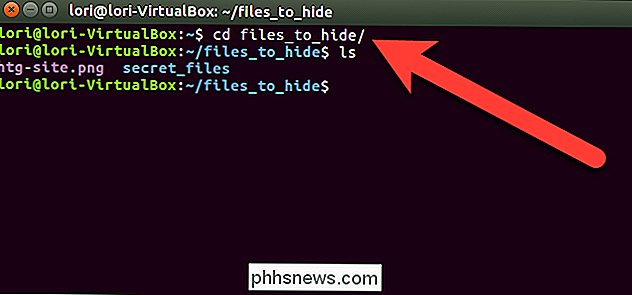
Mes sukursime suspaustą failą, kuriame yra katalogas, kurį norime paslėpti paveikslas. Norėdami tai padaryti, įveskite šią komandą eilutėje ir paspauskite Enter.
zip -r secret.zip secret_files /
Į pirmiau pateiktą komandą-rbus įtraukti visi pakatalogiai per nurodytą kataloge suspausto failo. Suspausto failo pavadinimas yrasecret.zip, o suspausto katalogo pavadinimas yrasecret_files.
Kai grįžtate į komandų eilutę, įrašykitelsir paspauskite Enter. Jūs pamatysite failąsecret.zip(arba ką pavadino savo suspaustu failą).
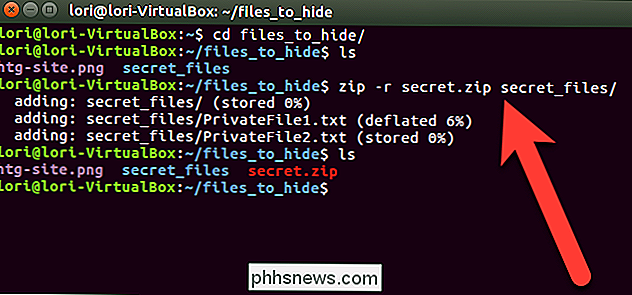
Dabar mes sutinsime suspaustą failą ir vaizdo failą ir išsaugosime jį kaip naują vaizdą. failą naudokite komandącat. Pavyzdžiui, komandoje įveskite šią komandą ir paspauskite Enter.
cat htg-site.png secret.zip> secret.png
Pirminis vaizdo failas turi būti pirmiausia išvardytas prieš suspausto failo pavadinimą norite įterpti į vaizdo failą. Tada mes nukreipti (>) originalų vaizdo failą ir suspaustą failą į naują vaizdą, vadinamąsecret.png.

Kai komandą naudosite komandojels, tu "Pamatysiu naują vaizdo failą,secret.png, tai slepia suspaustą failą. Galite rodyti naują vaizdą naudodami bet kokį vaizdų peržiūrą arba redaktorių. Paprastas būdas peržiūrėti vaizdą yra dukart spustelėkite jį "Nautilus". Jis bus automatiškai atidarytas numatytojo vaizdo peržiūros programoje.
Kai jūsų naujas paveikslėlis slėps jūsų failą ar aplanką, galite ištrinti suspaustą failą ir originalų failą ar aplanką naudodami komandąrm. Mūsų pavyzdyje mes įvedėme šias dvi komandas, kad ištrintume suspaustą failą ir originalų aplanką.
rm secret.zip
rm -r secret_files
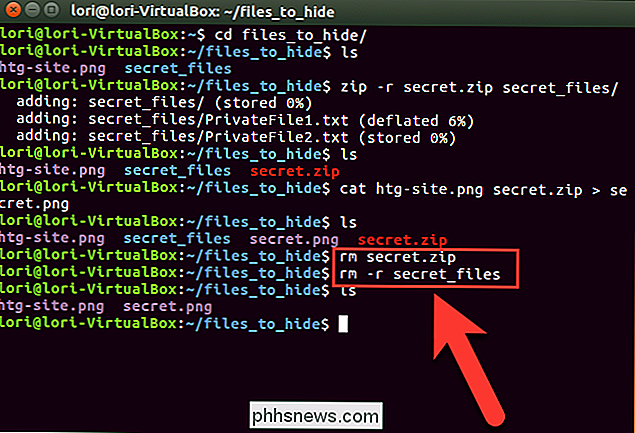
Norėdami vėl atidaryti paslėptą failą ar aplanką, įsitikinkite, kad esate kataloge, kuriame yra vaizdas, kuriame jūsų failas ar aplankas yra paslėptas. Tada išimkite failą ar aplanką iš vaizdo įrašo, įvesdami šią komandą ir paspausdami Enter.
unzip secret.png
Pakeiskite savo vaizdo failo pavadinimąsecret.pngaukščiau pateiktoje komandoje.
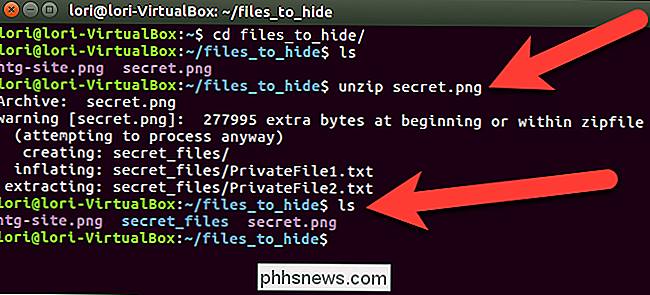
Katalogassecret_filesyra dar kartą ir kai mes pakeisime į šį katalogą (cd secret_files /) ir nurodysime failus (ls) matome originalius failus.
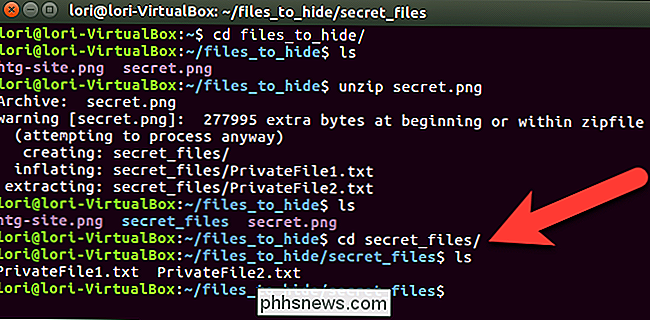
Tai nebūtinai yra saugiausias būdas apsaugoti failus. Tai tik daro juos mažiau akivaizdus tam, kad kažkas užsiminė apie jūsų sistemą. Galite užšifruoti savo "zip" failus, kad jie būtų saugesni.
Taip pat galite slėpti suspaustą failą į Windows vaizdą.

"How-To Geek" "Skype" paskyra sugadinta ir "Skype" palaikymas nepadeda
Praėjusį vakarą, "Skype" atsiuntė man el. Laišką, kuriuo pranešė man, kad sėkmingai pakeitė mano el. Pašto adresą į thegeek @ cock.li ir turėčiau apsilankyti mano paskyroje, kad galėčiau peržiūrėti mano pakeitimus. Išskyrus aš nieko nepakečiau. Ir ką? UPDATE! Dėkoju tik nuostabiam Jonui Gallowayui, kuris susisiekė su žmonėmis iš mano vardu, sugebėjau grįžti į "Skype" paskyrą.

Kaip konvertuoti "Google" dokumentų dokumentą į "Microsoft Office" formatu
" "Google" dokumentai, lakštai, skaidrės ir kitos "Google" programos pagal nutylėjimą saugo dokumentus "Google" nuosavose failų formose. Tačiau jūs galite atsisiųsti šiuos dokumentus į savo kietąjį diską kaip "Microsoft Office" failus, nesvarbu, ar norite tik vieną dokumentą, ar visą "Google" dokumentų biblioteką.



